Hh.exe está asociado con el sistema de ayuda HTML de Microsoft
- Hh.exe es el componente principal del visor de ayuda HTML de Microsoft.
- Le permite acceder a la ayuda sensible al contexto de varias aplicaciones y programas.

XINSTALAR HACIENDO CLIC EN EL ARCHIVO DE DESCARGA
- Descarga Fortect e instálalo en tu computadora
- Inicie el proceso de escaneo de la herramienta. para buscar archivos corruptos que son la fuente de su problema.
- Haga clic derecho en Iniciar reparación para que la herramienta pueda iniciar el algoritmo de fijación.
- Fortect ha sido descargado por 0 lectores este mes.
Si ha encontrado un archivo llamado hh.exe en su computadora y se pregunta qué hace, ¡esta guía puede ayudarlo!
Hablaremos sobre este archivo ejecutable, su propósito y si es seguro eliminarlo de su computadora, junto con los pasos para eliminarlo si es necesario.
¿Que es hh.exe?
Hh.exe es un archivo ejecutable legítimo asociado con el sistema de ayuda HTML de Microsoft. Es el principal responsable de iniciar y administrar los archivos de ayuda HTML (.chm) en los sistemas operativos Windows.
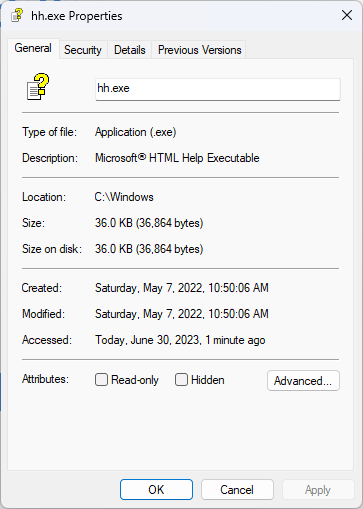
El sistema de ayuda HTML es una plataforma que se utiliza para crear y mostrar documentación de ayuda interactiva, tutoriales y guías de usuario.
Si bien es un archivo de sistema esencial para ejecutar archivos de ayuda HTML, no es raro que el malware o los programas maliciosos se disfracen con nombres de archivo similares.
Si este archivo no se encuentra en C:\Windows, podría ser malicioso. Entonces, para deshacerse de él, se recomienda ejecutar un escaneo profundo usando un herramienta antivirus o antimalware de buena reputación.
¿Debería eliminar hh.exe?
Todos los procesos que no son del sistema, incluido hh.exe, se pueden detener ya que no son importantes para el funcionamiento normal del sistema operativo.
Sin embargo, se recomienda no modificar o eliminar un archivo de Windows si no lo sabe todo. Para evitar la corrupción de archivos y otros problemas de rendimiento, debe asegurarse de que el el sistema esta actualizado con los últimos service packs y actualizaciones de seguridad.
El hh.exe, si es legítimo, se considera inofensivo. Por lo tanto, no necesita eliminarlo o deshabilitarlo. Si experimenta problemas relacionados con el sistema de ayuda HTML o encuentra un comportamiento anormal con hh.exe, puede eliminarlo de su computadora. Para hacerlo, pase a la siguiente sección.
¿Cómo puedo eliminar hh.exe?
Antes de eliminar el proceso hh.exe, es importante tener en cuenta los siguientes requisitos previos:
- Asegúrese de que su Windows esté actualizado.
- Verifique que haya iniciado sesión con su cuenta de administrador.
- Crear un copia de seguridad de su computadora.
Una vez que termine estas comprobaciones, vaya a los pasos para eliminar el proceso. Debes seguir los pasos mencionados en el mismo orden para completarlo.
1. detener el proceso
- Prensa Control + Cambio + Esc para abrir el Administrar tareasaplicación r.
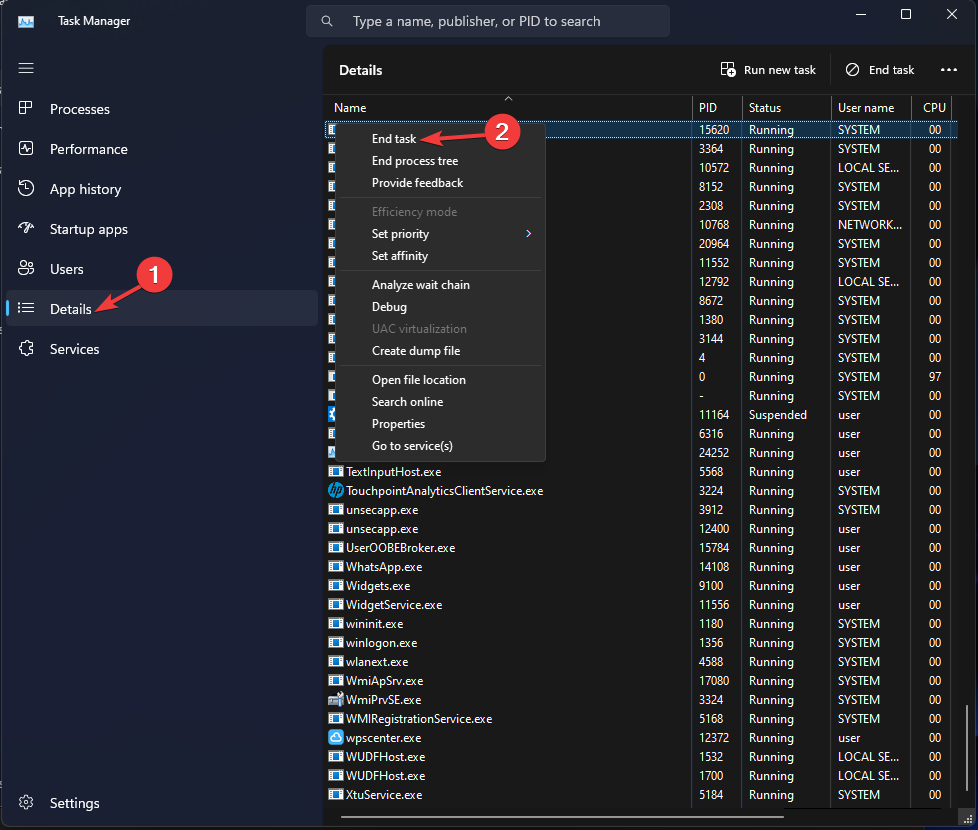
- Ve a la Detalles pestaña y haga clic derecho en el hh.exe, luego seleccione Tarea final.
- Error de tiempo de ejecución 8020: error al leer el dispositivo de comunicación [Fijar]
- ¿Qué es Utweb.exe y cómo solucionar los errores del sistema?
- ¿Qué es Main.exe y cómo solucionar sus errores?
- ¿Qué es Install.res.1028.dll y debería eliminarlo?
- ¿El lanzador de Rockstar no funciona? 8 formas de solucionarlo rápidamente
2. Eliminar el archivo hh.exe
- Prensa ventanas + mi para abrir el Explorador de archivos ventana.
- Navega a esta ruta:
C:\Windows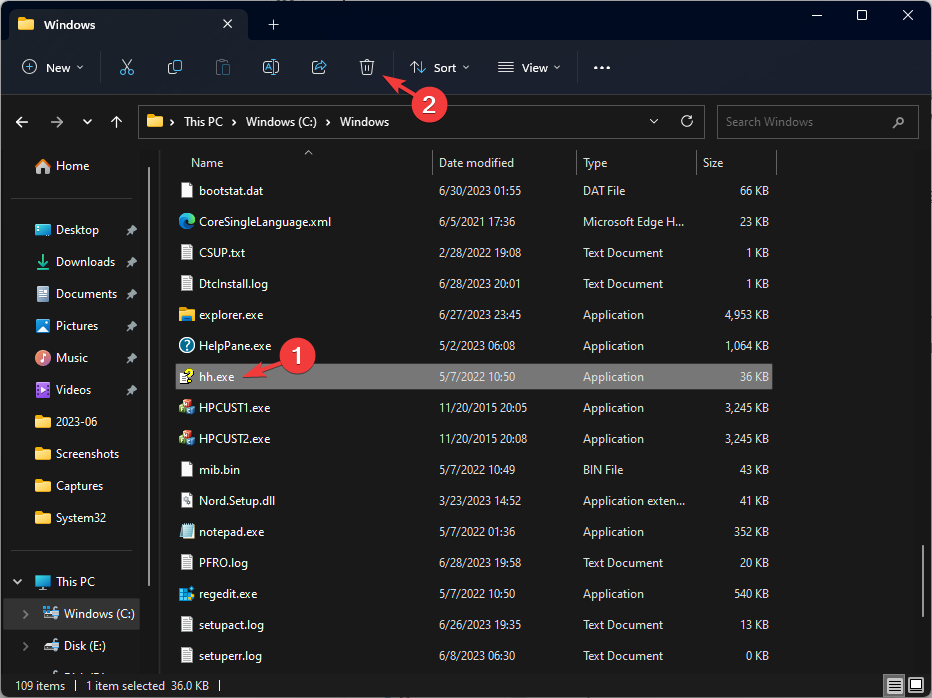
- Selecciona el hh.exe y haga clic en el Borrar botón para quitarlo.
Si tiene algún problema para eliminar el archivo, puede entrar en modo seguro e intenta de nuevo.
Entonces, estos son los pasos que puede seguir para eliminar el archivo hh.exe. Si tiene alguna pregunta o sugerencia, no dude en mencionarla en la sección de comentarios a continuación.
¿Sigues experimentando problemas?
PATROCINADO
Si las sugerencias anteriores no han resuelto su problema, su computadora puede experimentar problemas de Windows más graves. Sugerimos elegir una solución todo en uno como Fortalecer para solucionar problemas de manera eficiente. Después de la instalación, simplemente haga clic en el Ver y arreglar botón y luego presione Iniciar reparación.
![Cómo extraer archivos de varias carpetas [Pasos sencillos]](/f/392009717e4d5403c9a08f77b43d7a86.png?width=300&height=460)

